段組みを作成する
- マルチ テキスト オブジェクトをダブルクリックします。
- をクリックします。

- 段組みリストから、段のオプションとサブ オプションを選択します。
- [ダイナミック]: 段を調整すると文字列のフローに影響し、文字列のフローによって段が追加または除去されます。
- [段数指定]: 段の数を設定します。
- 段の高さと幅を調整するには、文字枠の境界(右、下、およびコーナー)にカーソルを移動します。
注: 右上コーナーにあるルーラーの矢印では、段幅ではなく間隔幅のみ調整できます。
グリップを使用して段を調整する
- マルチ テキスト オブジェクトを選択してグリップを表示します。
- グリップをドラッグして、必要な調整を行います。
次の図は、[ダイナミック段組み]を[高さ手動設定]に設定しているときのグリップの使用方法を示しています。

次の図は、[段数指定]を設定しているときのグリップの使用方法を示しています。
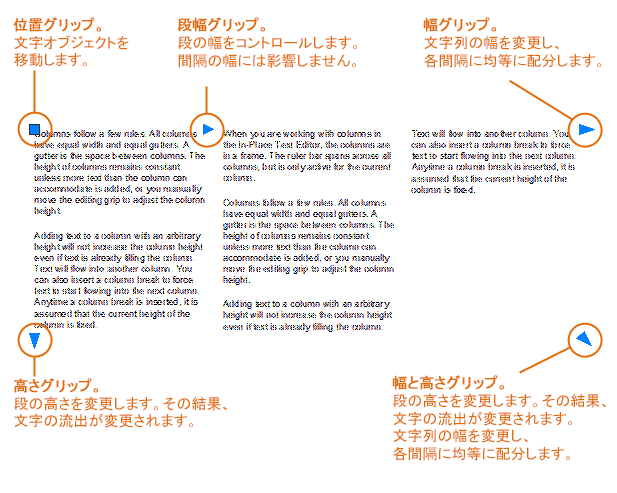
注: 一般的にグリップは、マウス ボタンを放した後にオブジェクトが更新されます。
段落区切りを挿入する
- マルチ テキスト オブジェクトをダブルクリックします。
- 段落区切りを追加する文字列の位置にカーソルを移動します。
- 次のいずれかの操作を行います。
- をクリックします。

- [Alt]+[Enter]を押します。
- をクリックします。